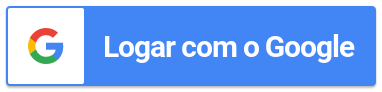Enviando livros por e-mail
Neste capítulo vamos mostrar como é possível mandar por e-mail o link para acesso ao livro digital gerado para cada aluno da turma. Como pré-requisito você deverá ter preenchido e gerado os links da planilha apresentada no capítulo Geração para uma turma.
Para o envio do e-mail nós vamos usar o Google Docs e o complemento chamado Zoho. Continue lendo abaixo. Vamos mostrar para você como isso funciona.
Passo a passo para envio por e-mail
Para enviar os links por e-mail você deverá realizar os passos indicados abaixo:
- Conferir se todos os e-mails da sua planilha foram preenchidos corretamente. Você encontra a planilha no capítulo Geração para uma turma.
- O processo de organização e envio por e-mail será feito pelo complemento gratuito chamado Zoho: Craft, Send, and Track with Mail Merge.
- Clique neste link e siga o passo a passo para autorizar a instalação do complemento Zoho.
- Caso já tenho o complemento instalado apenas crie um novo documento um novo documento no Google Docs.
- Preencher o documento com o texto que fará parte do corpo (ou conteúdo) do e-mail. Um exemplo de texto para o seu e-mail:
- Você está recebendo um livro digital muito especial, O Nome da Gente, que foi pensado com carinho para unir o prazer da leitura ao processo de alfabetização e, assim, contribuir com o momento em que a criança está descobrindo o mundo das letras e das palavras.
Acesso o livro aqui:
Obrigado e curta muito.
- Você está recebendo um livro digital muito especial, O Nome da Gente, que foi pensado com carinho para unir o prazer da leitura ao processo de alfabetização e, assim, contribuir com o momento em que a criança está descobrindo o mundo das letras e das palavras.
- Iniciar processo de geração do envio dos e-mails (mail merge).
- Acessar menu “Complementos | Zoho: Craft, Send, and Track with Mail Merge | Start Mail Merge”.
- Preencha os dados solicitados pelo Zoho.
- Data source -> Escolher Google Sheet.
- Select a document to merge -> Current Document.
- Pressionar o botão All Set, GO.
- Pressione o botão Select a Sheet.
- Busque a planilha com o nome Livros para uma turma (124578).
- Clique sobre o nome do arquivo e depois pressione o botão Select.
- Selecione as colunas que serão usadas no texto do e-mail.
- Select Sheet -> Escolher a planilha com a turma desejada.
- Merge Fields -> Clique sobre as colunas e perceba a sua inclusão dentro do texto.
- Email To Column -> Certifique-se que a coluna selecionada seja a que contém a lista de e-mails cadastrados.
- Pressione o botão RUN MAIL MERGE.
- Subject -> Título do e-mail que será enviado.
- To -> Selecionar lista de e-mails que receberão a mensagem.
- Pressione o botão ADD RECEPIENTS.
- Confira um exemplo por maio do botão PREVIEW.
- Envie as mensagens pressionando o botão SEND NOW.
Dica: Coloque como último e-mail da turma o seu endereço de e-mail. Desta forma você receberá uma cópia do e-mail tendo a confirmação que o processode envio foi totalmente concluído.